罗技耳机麦克风无声,请求解决方法
- WBOYWBOYWBOYWBOYWBOYWBOYWBOYWBOYWBOYWBOYWBOYWBOYWB转载
- 2024-01-18 08:03:432666浏览
有些用户使用罗技驱动时,可能会遇到耳机麦克风无声的问题。检查耳机麦克风线是否插好或耳麦是否静音,进设置中打开即可解决。
罗技耳机麦克风无声,请求解决方法:
1、用户需要先检查一下耳机麦克风有没有插错线。

2、如果错了重新插好就行,如果没有,那就需要检查一下耳机麦克风有没有坏。
3、打开“设置”,在“设置”中搜索“控制面板”。
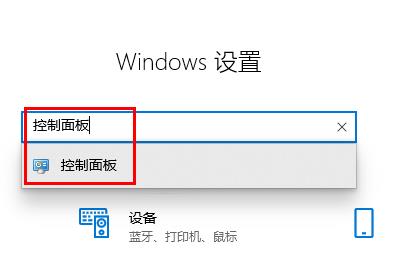
4、选择“硬件和声音”。
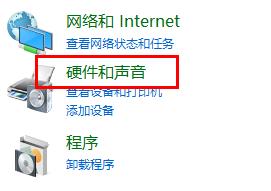
5、点击“管理音频设备”。
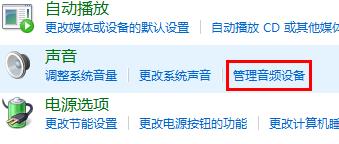
6、然后进入界面后,点击“录制”选项,双击“麦克风”。
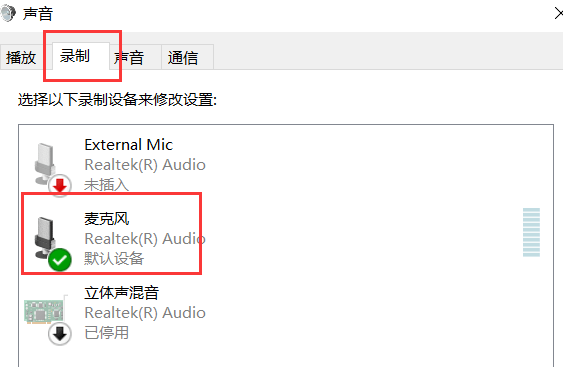
7、进入之后,点击“级别”把麦克风音量调最大,还不够大可以把麦克风设置加强。
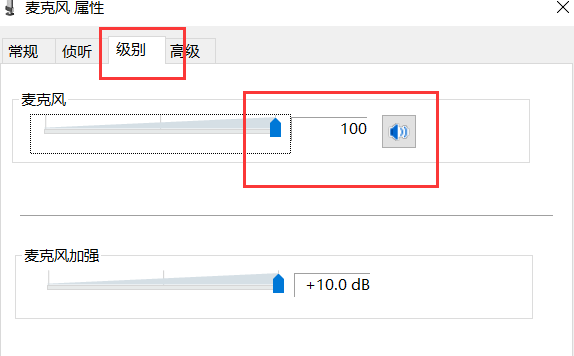
8、最后看看麦克风是否被静音,如果静音了就把静音关闭。
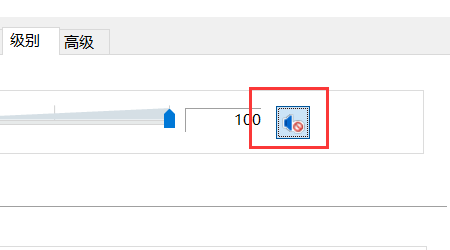
以上是罗技耳机麦克风无声,请求解决方法的详细内容。更多信息请关注PHP中文网其他相关文章!
声明:
本文转载于:somode.com。如有侵权,请联系admin@php.cn删除

